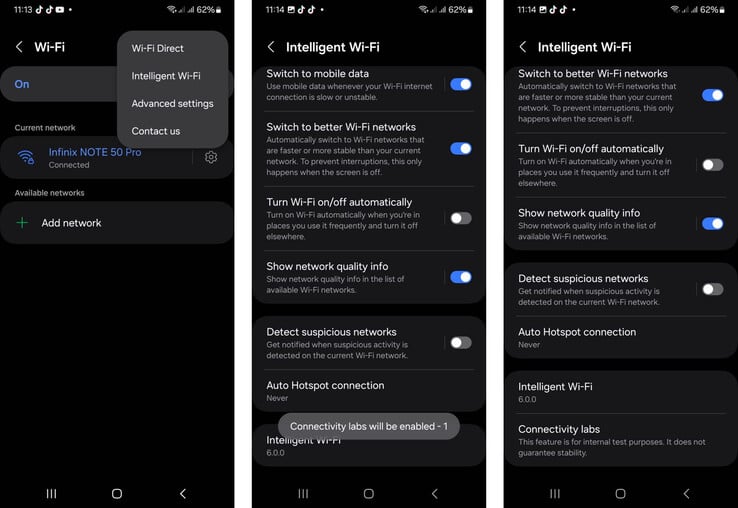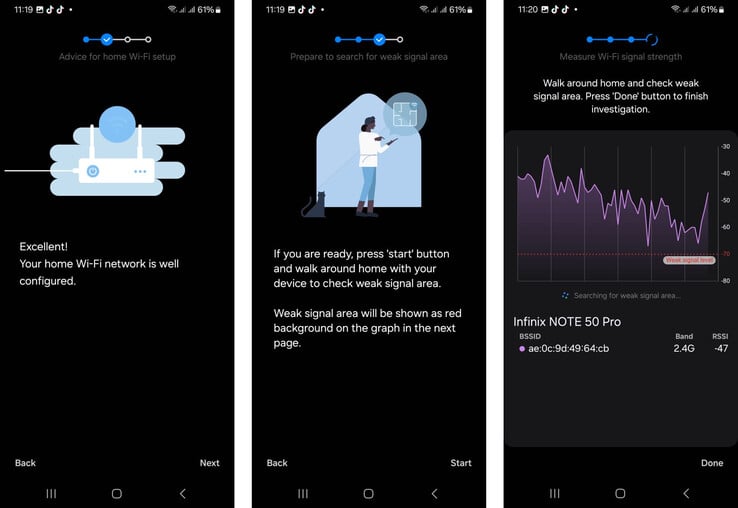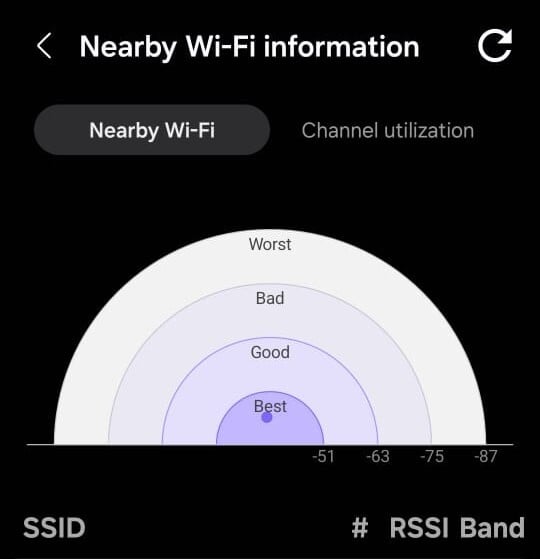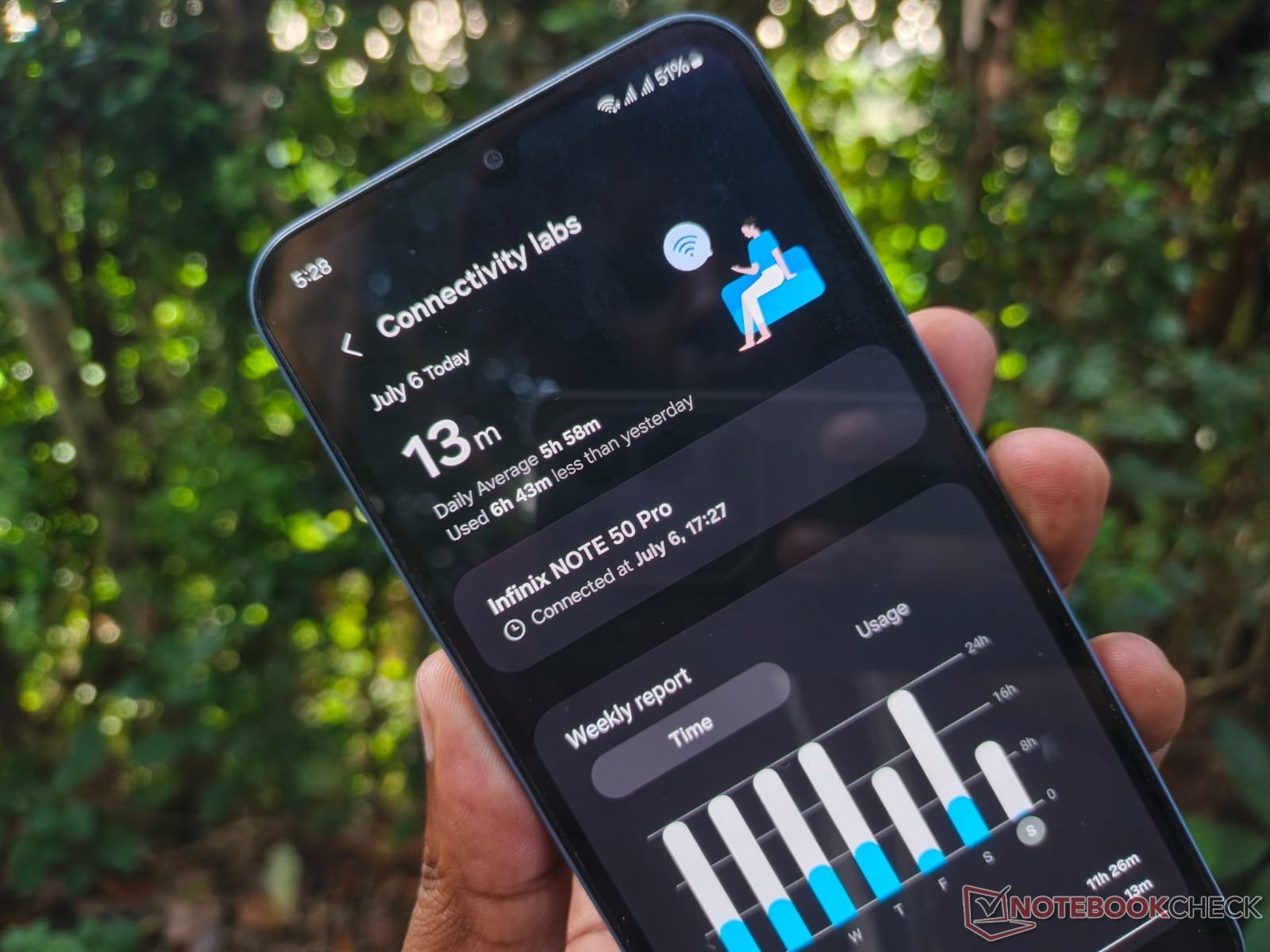
你的三星手机有一个秘密 Wi-Fi 菜单,你应该开始使用它
CheckMag
Connectivity Labs 是一款方便的工具,可让您对网络进行更多操作。Antony Muchiri, 👁 Antony Muchiri (translated by Ninh Duy) Published 🇺🇸 🇪🇸 ...
多年来,我一直在撰写有关技术的文章,很少遇到对我来说完全陌生的功能。然而,三星却设法在其 One UI 软件深处隐藏了一套强大的 Wi-Fi 工具。
这个秘密 三星 Wi-Fi 菜单被称为 "连接实验室"(Connectivity Labs),它能为你的无线网络提供令人惊讶的控制和诊断信息。我是在 Reddit 上看到它的,它的功能立刻给我留下了深刻印象。
三星似乎在 2023 年的某个时候为运行 One UI 6 或更新版本的手机添加了这项功能。它被隐藏起来并标注为 "内部测试用途",这可能就是为什么很少有人知道它的存在的原因。
但相信我,这里有真正有用的工具,可以帮助你改善日常的 Wi-Fi 体验。
如何激活连接性实验室
解锁这个隐藏菜单虽然不直观,但很简单。它需要特定的点击顺序。
- 首先,打开Galaxy 手机上的 "设置 "应用,然后转到 "连接",再转到 "Wi-Fi"。
- 点击右上角的三点菜单,然后选择智能 Wi-Fi。
- 在此界面,您需要点击屏幕底部的智能 Wi-Fi字样七次。这时会弹出一个小窗口,倒计时你的点击次数,直到启用该功能。
- 完成后,屏幕上会出现一个新选项 "连接性实验室"。
分析家庭网络覆盖
» Notebookcheck多媒体笔记本电脑Top 10排名
» Notebookcheck游戏笔记本电脑Top 10排名
» Notebookcheck低价办公/商务笔记本电脑Top 10排名
» Notebookcheck高端办公/商务笔记本电脑Top 10排名
» Notebookcheck工作站笔记本电脑Top 10排名
» Notebookcheck亚笔记本电脑Top 10排名
» Notebookcheck超级本产品Top 10排名
» Notebookcheck变形本产品Top 10排名
» Notebookcheck平板电脑Top 10排名
» Notebookcheck智能手机Top 10排名
» Notebookcheck评测过最出色的笔记本电脑屏幕
» Notebookcheck售价500欧元以下笔记本电脑Top 10排名
» Notebookcheck售价300欧元以下笔记本电脑Top 10排名
进入 "连接性实验室 "菜单后,你会看到各种新设置。我建议尝试的第一个设置是家庭 Wi-Fi 检查。这个工具对于查找家中信号较差的区域特别有用。
选择家庭网络后,该功能会提示你在家中走动。在您移动的过程中,它会测试与路由器接入点和频段的连接,找出信号较弱的位置。这是一种绘制覆盖范围图并决定是否需要重新定位路由器的简单方法。
控制网络切换
这里有几个切换按钮,可以决定手机与 Wi-Fi 网络的交互方式。如果你有一个无限移动数据计划,切换到移动数据更快切换是一个不错的选择。
它能让你的手机更快地放弃微弱的 Wi-Fi 信号,并切换到蜂窝数据,从而避免了勉强连接时的恼人情况。
另一个有趣的设置是自动重新连接到运营商的 WLAN。一些移动运营商提供公共 Wi-Fi 热点来补充蜂窝网络覆盖。你的手机通常会自动连接到这些热点,但如果你想自己控制,可以在此菜单中禁用该功能。
自定义和过滤 Wi-Fi 列表
我还喜欢 "自定义 Wi-Fi 列表 "设置页面。在这里,你可以在主 Wi-Fi 网络列表中添加一个过滤按钮。
这样就可以快速缩小可见网络的范围,例如只显示安全网络或使用 Wi-Fi 6 标准的网络。
高级开发人员选项
在 "连接性实验室 "页面的底部,有一个 Wi-Fi 开发人员选项菜单,可以进行更精细的设置。
虽然其中许多设置技术性很强,但 "附近的 Wi-Fi 信息 "页面非常有用。它显示了你附近的所有 Wi-Fi 网络,并将它们的信号强度分为最佳、好、差和最差。
当你在公共场合有多个网络选项时,如果想选择最强的一个,这个功能就再好不过了。
令人费解的是,三星为何将这些实用功能深埋在设置中。虽然有些选项是为高级用户准备的,但家庭 Wi-Fi 检查和网络过滤器等工具几乎能让所有人受益。